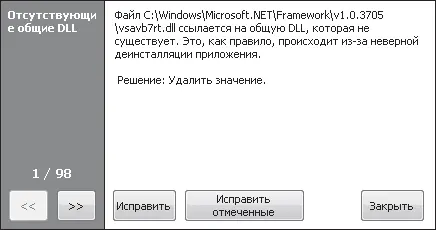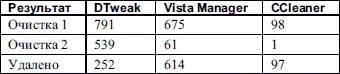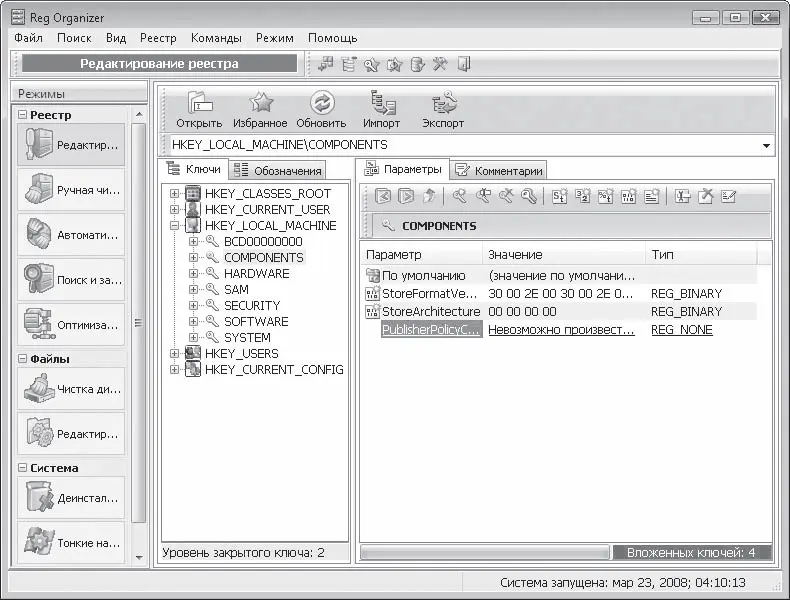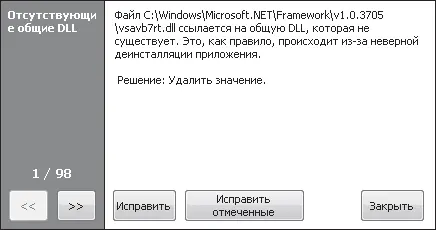
Рис. 5.49. Удаление ненужных ветвей реестра
Перед очисткой реестра можно задать ветви-исключения, содержимое которых очищаться не будет. Это делается с помощью раздела Исключения на вкладке Настройки программы CCleaner.
Помимо запуска программы вручную, вы можете воспользоваться параметром /AUTO, чтобы программа была запущена при загрузке операционной системы.
Еще раз сравним программы. На этот раз будем сравнивать количество проблем, которые нашли программы для очистки реестра.
В табл. 5.2 представлено количество проблем, которые программы нашли при первой очистке реестра (строка «Очистка 1»). После того как программы обнаружили и удалили возникшие проблемы, компьютер бы перезагружен, и очистка началась повторно. В строке «Очистка 2» приведено количество проблем, которые программы нашли уже после удаления первых найденных проблем и перезагрузки компьютера.
Таблица 5.2. Сравнение результатов очистки реестра
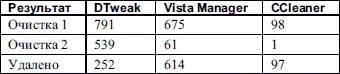
В третьей строке таблицы представлена разница между количеством проблем, найденных при первой очистке, и количеством проблем, найденных при второй очистке. Иными словами, фактически определяется количество параметров и ветвей реестра, которые были удалены.
Я не могу объяснить, почему программы сразу после первой очистки реестра смогли еще раз обнаружить такое большое количество проблем. Вряд ли они возникли сразу после перезагрузки компьютера. Скорее всего, ветви реестра, которые программы посчитали проблемными, было запрещено удалять (в реестре Windows Vista присутствует множество ветвей, доступ к которым запрещен даже администраторам). Поскольку их было запрещено удалять, значит, соответствующие ветви реестра необходимы для работы операционной системы и проблемными их считать никак нельзя.
Стандартный Редактор реестра операционной системы Windows Vista хорош всем, кроме одного – он стандартный. Многим людям претит мысль о том, что они используют что-то стандартное. Именно поэтому таким большим спросом пользуются сторонние редакторы реестра.
Среди множества сторонних редакторов можно встретить такие, которые не лучше, а иногда даже и хуже стандартного Редактора реестра. Их мы рассматривать не будем.
Статус:Shareware, 30 дней.
Размер:2087 Кбайт.
Разработчик: http://www.chemtable.com/organizer2.htm.
Данная программа является дефрагментатором, чистильщиком, твикером, да еще и редактором реестра. Именно из-за такой большой функциональности я и решил прокомментировать здесь эту программу, ведь иногда бывает удобнее использовать сразу весь комплекс возможностей одной программы, чем запускать нужные утилиты по отдельности. Хотя, если говорить честно, к данной программе это не относится (посмотрите результаты тестирования быстродействия далее).
Сразу после запуска программы вас встретит редактор реестра (рис. 5.50). С некоторыми ограничениями он поддерживает все возможности стандартного Редактора реестра regedit.exe. Кроме того, он поддерживает две дополнительные интересные возможности, доступ к которым проще всего получить с помощью контекстного меню параметра или подраздела реестра.
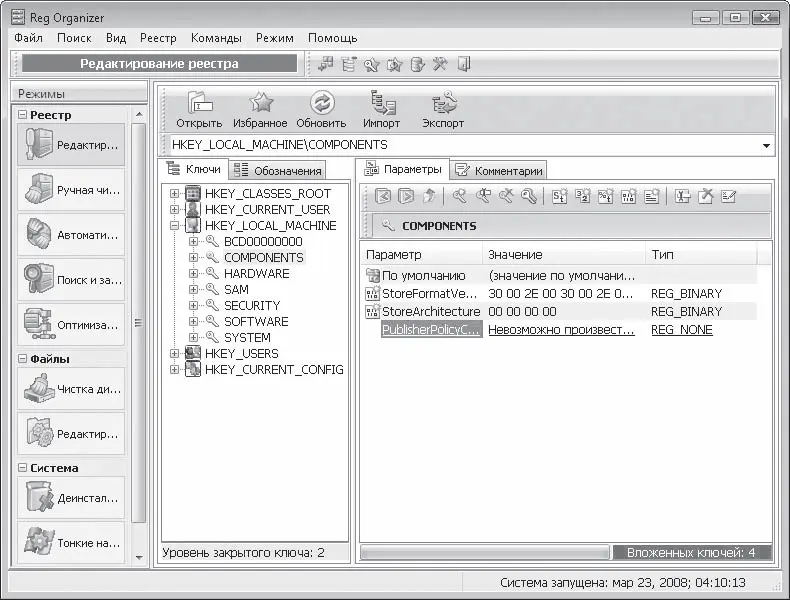
Рис. 5.50. Редактор реестра программы Reg Organizer
• Подробнее о ключе – отображает такие сведения о данной ветви реестра, как количество вложенных в нее подразделов и параметров, размер данной ветви реестра, дату последнего изменения в ней, количество подразделов ветви, доступ к которым для вас запрещен.
• Искать в этом ключе – это самый простой способ отобразить окно поиска. При этом поиск будет выполнен только в содержимом открытой в данный момент ветви реестра, хотя вы можете самостоятельно расширить круг поиска. Однако не это самое важное. Дело в том, что данная программа, помимо стандартных возможностей поиска, обладает следующими возможностями:
–поиск только в значениях параметров определенного типа;
–автоматический и ручной поиск и замена;
–автоматический и ручной поиск и удаление параметров.
Читать дальше
Конец ознакомительного отрывка
Купить книгу